电脑怎么连手机热点?我们在使用手机时,常常会遇到一些问题,比如笔记本电脑怎么连接手机热点的问题,我们该怎么处理呢。下面这篇文章将为你提供一个解决思路,希望能帮你解决到相关问题。
电脑怎么连手机热点
步骤/方式1
以华为p40为例,首先将数据线插入电脑,在手机弹出USB连接方式窗口中,选择仅充电。
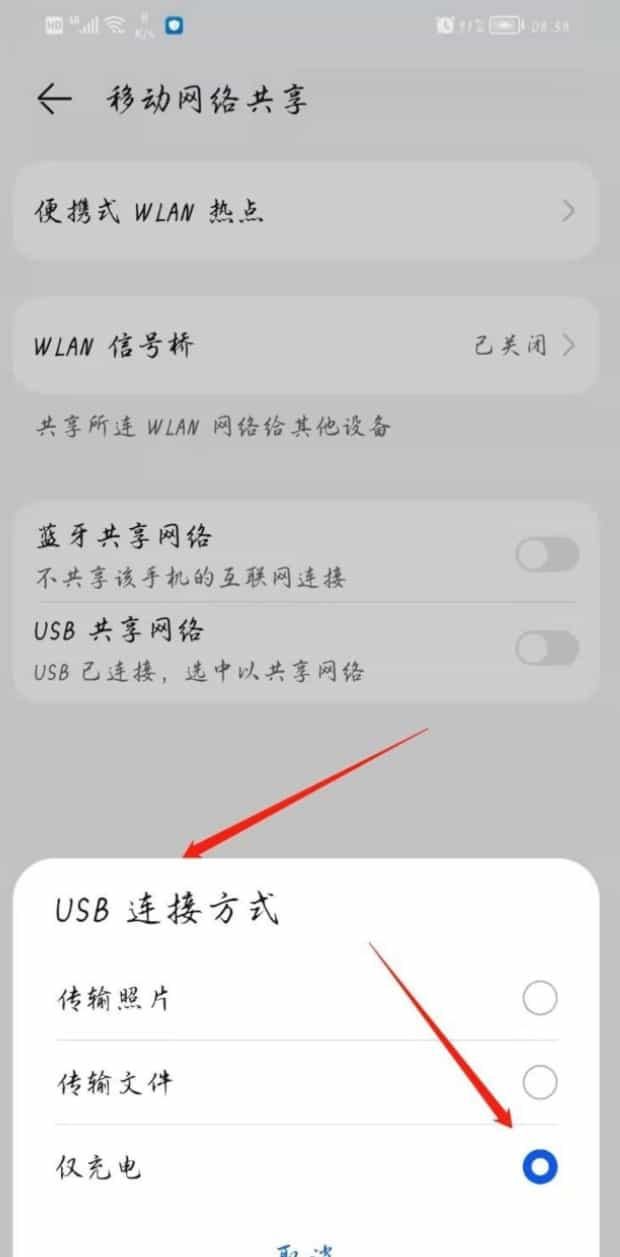
步骤/方式2
在设置界面中,点击无线和网络进入。
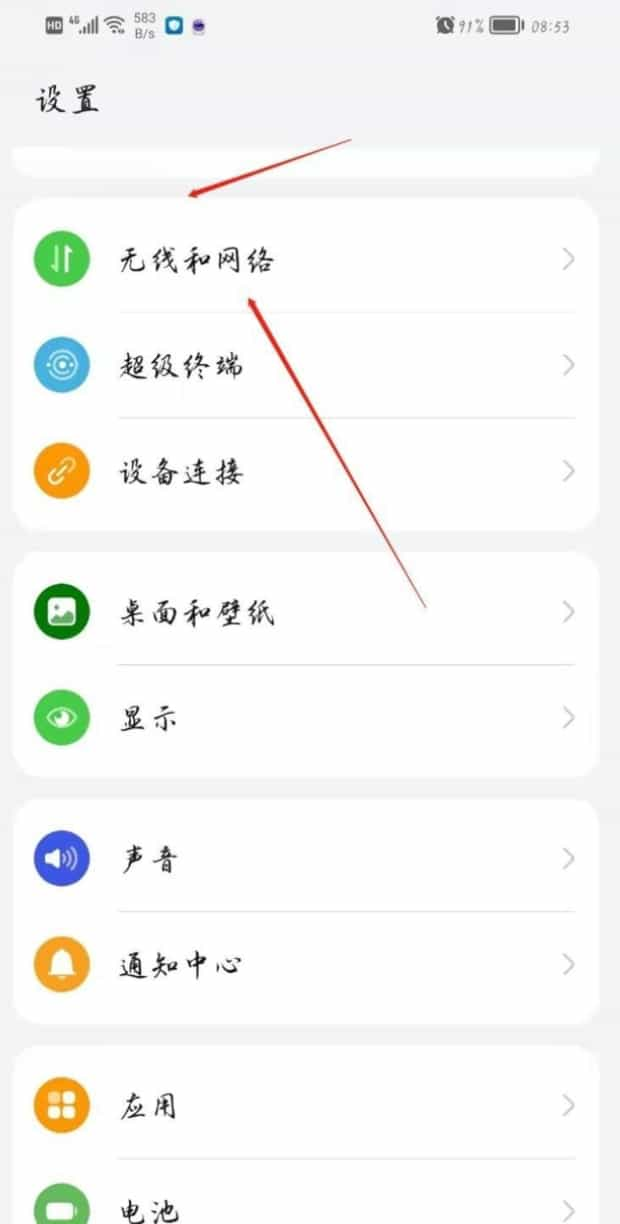
步骤/方式3
进入界面后,选择移动网络共享选项。
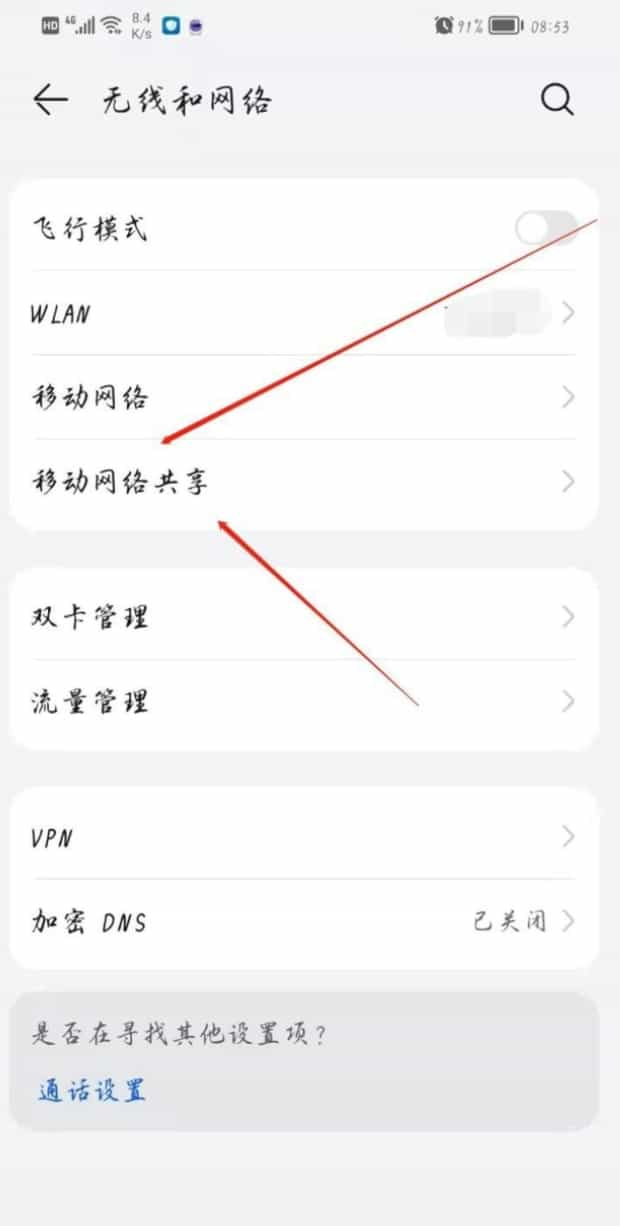
步骤/方式4
在网络共享界面中,点击开启USB共享网络。
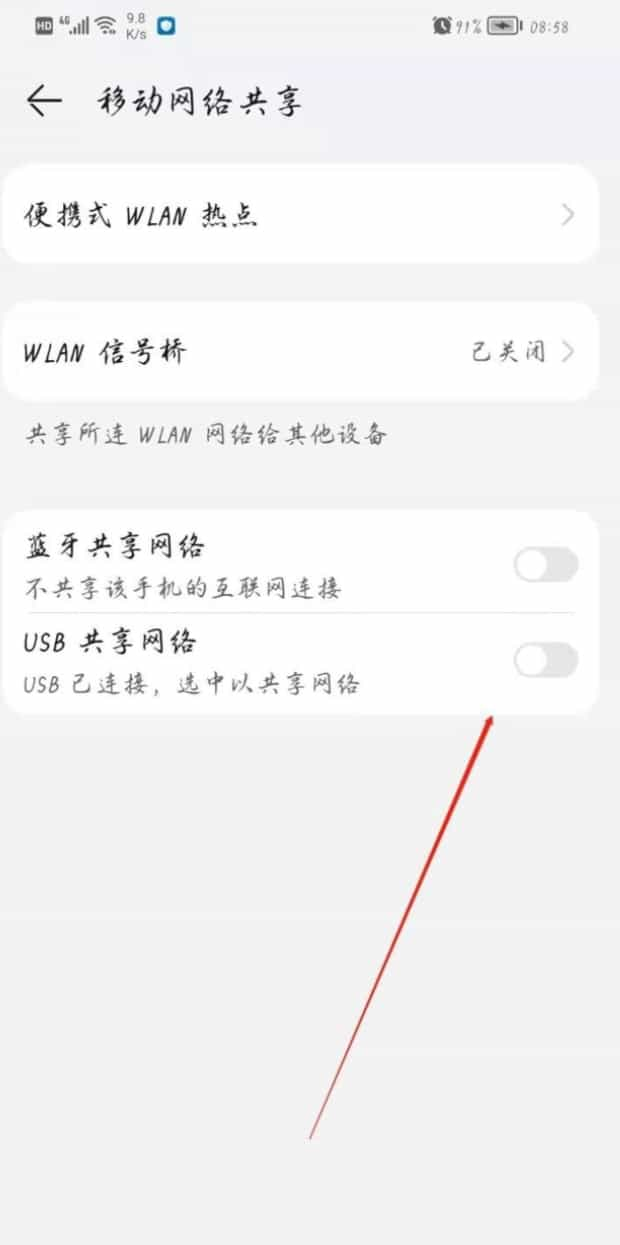
步骤/方式5
最后在电脑桌面上,即可看到右侧弹出网络窗口,点击确定即可连接。

笔记本电脑怎么连接手机热点

第一:解锁手机进入后,选择手机的设置图标进入。
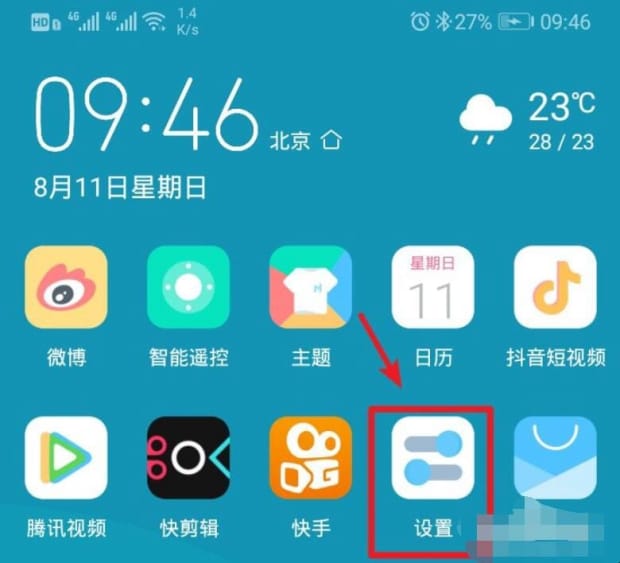
第二:在手机设置内,点击上方的无线和网络的选项进入。
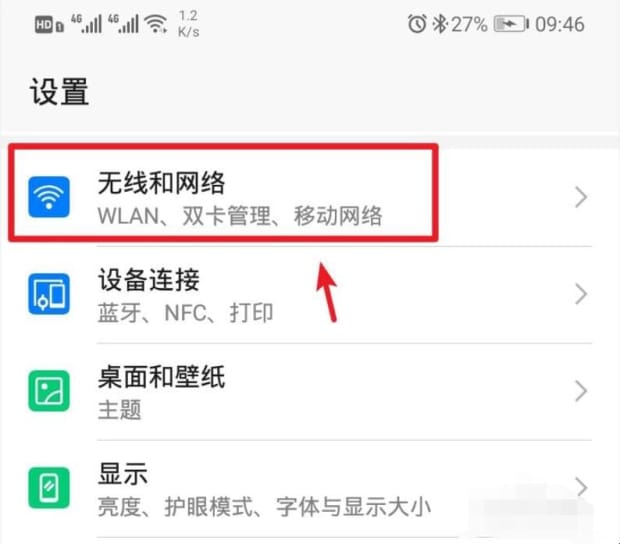
第三:进入无线和网络设置界面,选择移动网络共享的选项。
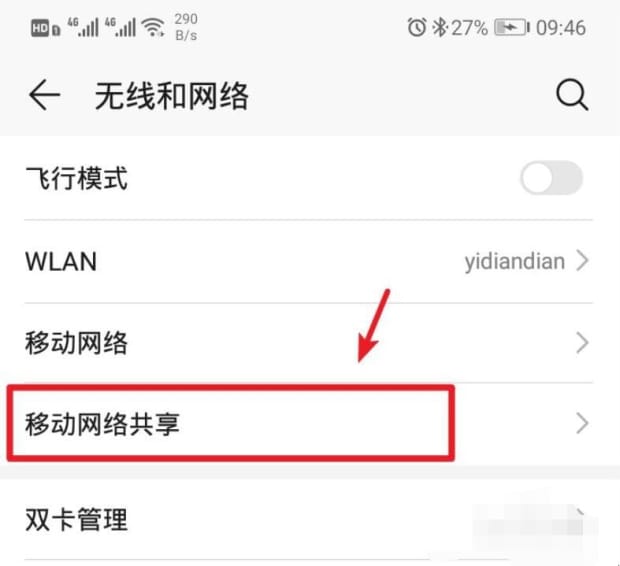
第四:进入后,选择顶部的便携式wlan热点的选项。
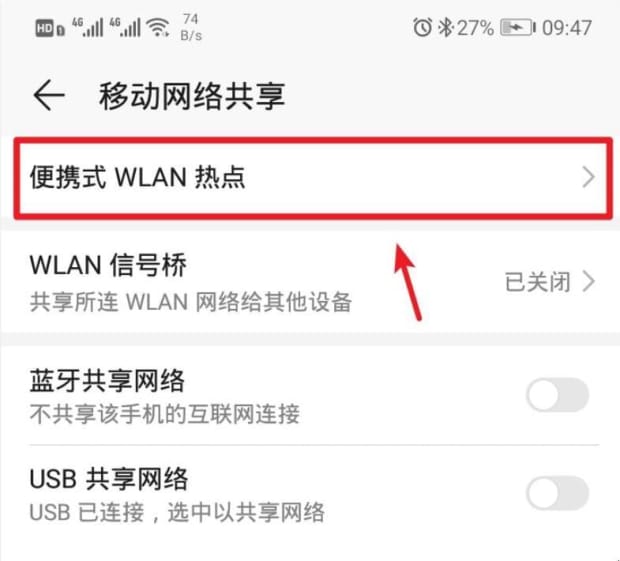
第五:进入后,将个人热点后方的开关打开。
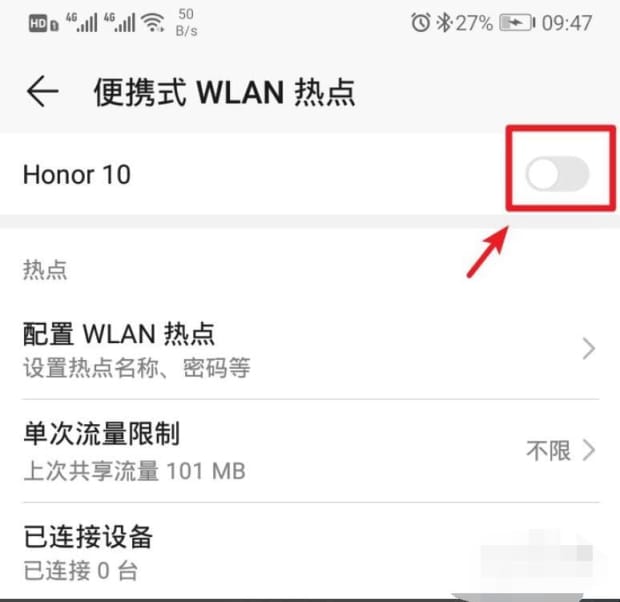
第六:打开后,也可以点击配置wlan热点的选项进入。
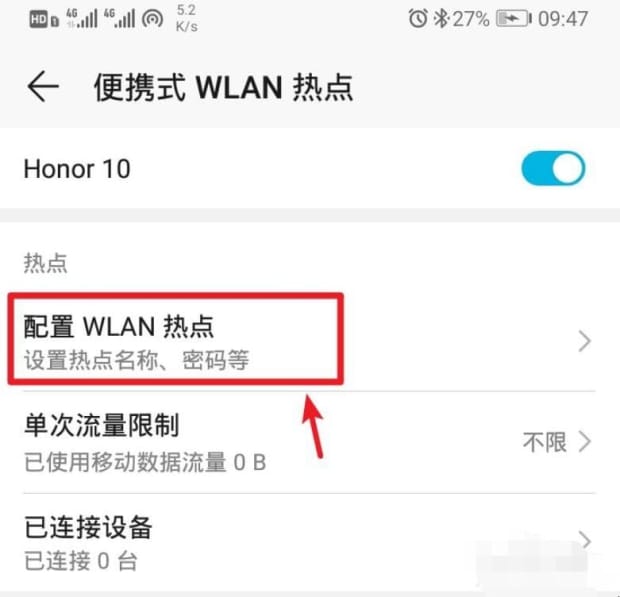
第七:进入后,点击密码后方的小眼睛图标,即可查看到热点的密码。
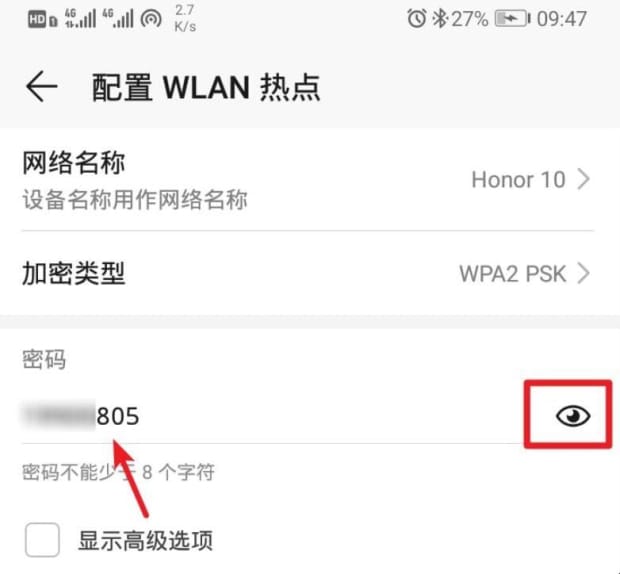
第八:记住手机的Wlan热点密码后,打开电脑点击下方的WiFi图标。
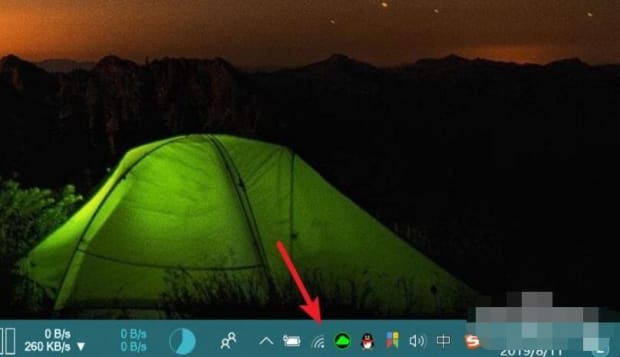
第九:点击后,笔记本电脑会自动搜索附近的网络,选择手机的个人热点,点击连接。
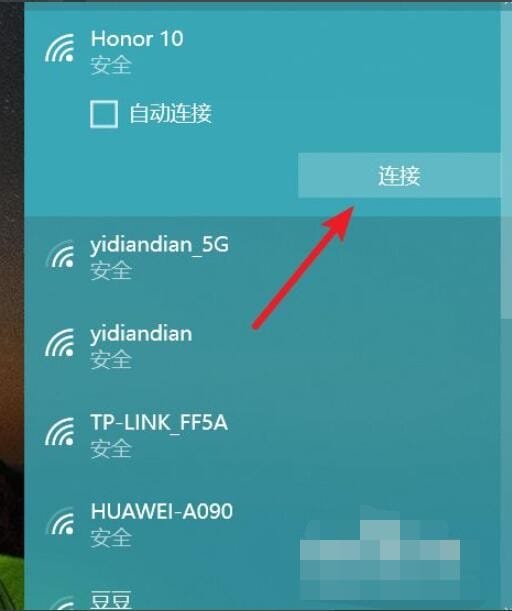
第十:输入密码,点击下一步,即可连接使用手机的热点上网。
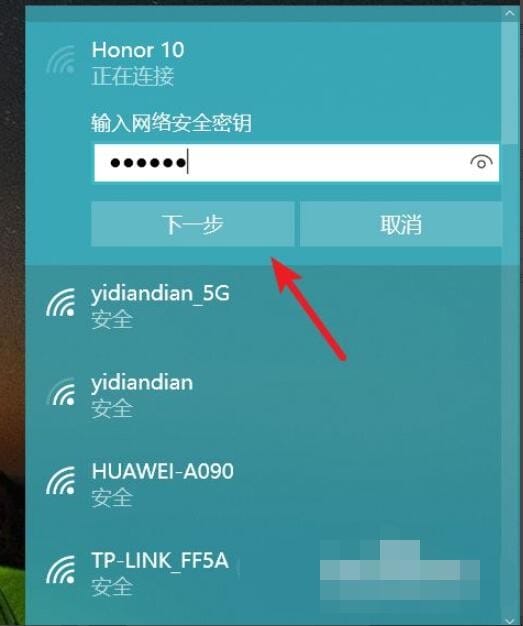
以上就是为你整理的笔记本电脑怎么连接手机热点全部内容,希望文章能够帮你解决电脑怎么连手机热点相关问题,更多请关注本站手机栏目的其它相关文章!
